Teleri vaatamine on nüüd saadaval mitte ainult teleris, vaid ka teistes seadmetes. Lemmikkanalite vaatamiseks arvutis, sülearvutis ja muudes Windowsi all töötavates seadmetes peate kasutama MTS TV spetsiaalset rakendust. Selleks on populaarne ettevõte Mobile TeleSystems välja töötanud oma programmi – “MTS TV”. Edaspidi räägime ülevaates patenteeritud tarkvara funktsioonidest, samuti sellest, kuidas MTS-telerit arvutisse või sülearvutisse installida ja kuidas seda edasi kasutada.
Märge! MTS TV rakenduse kasutamiseks ei pea olema ettevõtte püsiklient.
MTS teleri funktsionaalsus
MTS TV on mugav interaktiivne televisioon kogu perele. Installitud teleritesse, telefonidesse, tahvelarvutitesse, arvutitesse või sülearvutitesse. Ühe kontoga sidumine ja samaaegne vaatamine on saadaval 5 seadmes. Märge! Mõnel telekanalil pole arhiivisaateid. MTS TV rakenduse saate installida ainult arvutisse, mis vastab teatud süsteeminõuetele. Nimelt: MTS TV installimiseks arvutisse või sülearvutisse laadige esmalt alla Androidi emulaator. Selleks on soovitatav kasutada tasuta, kuid töökindlat BlueStacksi rakendust (allalaadimislink: https://www.bluestacks.com/en/index.html) alates 5. versioonist. MTS TV installimine BlueStacksi kaudu on täiesti tasuta, ei nõua autoriseerimist ja võtab aega kuni 8 minutit. Kasutajad, kes ei saa emulaatorit installida näiteks arvuti vaba mälu puudumise tõttu, saavad MTS-i telerit vaadata ettevõtte ametlikul veebisaidil (https://moskva.mts.ru/personal). Sel juhul on peamine tingimus sama operaatori SIM-kaardi olemasolu. Toimingud viiakse läbi järgmiselt: Rakenduste andmebaas sisaldab enam kui 180 telekanalit, millest osa on HD, Full HD ja 4K kvaliteediga. Seal on juurdepääs online kinodele IVI, Start, Megogo jne.
Rakenduste andmebaas sisaldab enam kui 180 telekanalit, millest osa on HD, Full HD ja 4K kvaliteediga. Seal on juurdepääs online kinodele IVI, Start, Megogo jne. Programmi sisu on mitmekesine, nii et siit leiab igaüks endale midagi. Need on meie enda toodetud põnevad sarjad ja filmid, muljetavaldav Vene ja välismaiste filmide raamatukogu, filmide esilinastused väljalaskekuupäevade järgi, mängude otseülekanded ja LIVE-kontserdid, laste-, spordi-, uudised, muusikatelekanalid ja palju muud. MTS TV arendajad hoolitsesid vaatamise mugavuse eest. Neile, kellel on lapsed, on kasulik vanemliku kontrolli funktsioon, mis seab piirangud täiskasvanutele mõeldud sisule. Lisaks on rakenduses kasutajatel telesaate kohta meeldetuletuse võimalus. Filmi või programmi saab peatada, tagasi kerida või arhiveerida.
Programmi sisu on mitmekesine, nii et siit leiab igaüks endale midagi. Need on meie enda toodetud põnevad sarjad ja filmid, muljetavaldav Vene ja välismaiste filmide raamatukogu, filmide esilinastused väljalaskekuupäevade järgi, mängude otseülekanded ja LIVE-kontserdid, laste-, spordi-, uudised, muusikatelekanalid ja palju muud. MTS TV arendajad hoolitsesid vaatamise mugavuse eest. Neile, kellel on lapsed, on kasulik vanemliku kontrolli funktsioon, mis seab piirangud täiskasvanutele mõeldud sisule. Lisaks on rakenduses kasutajatel telesaate kohta meeldetuletuse võimalus. Filmi või programmi saab peatada, tagasi kerida või arhiveerida.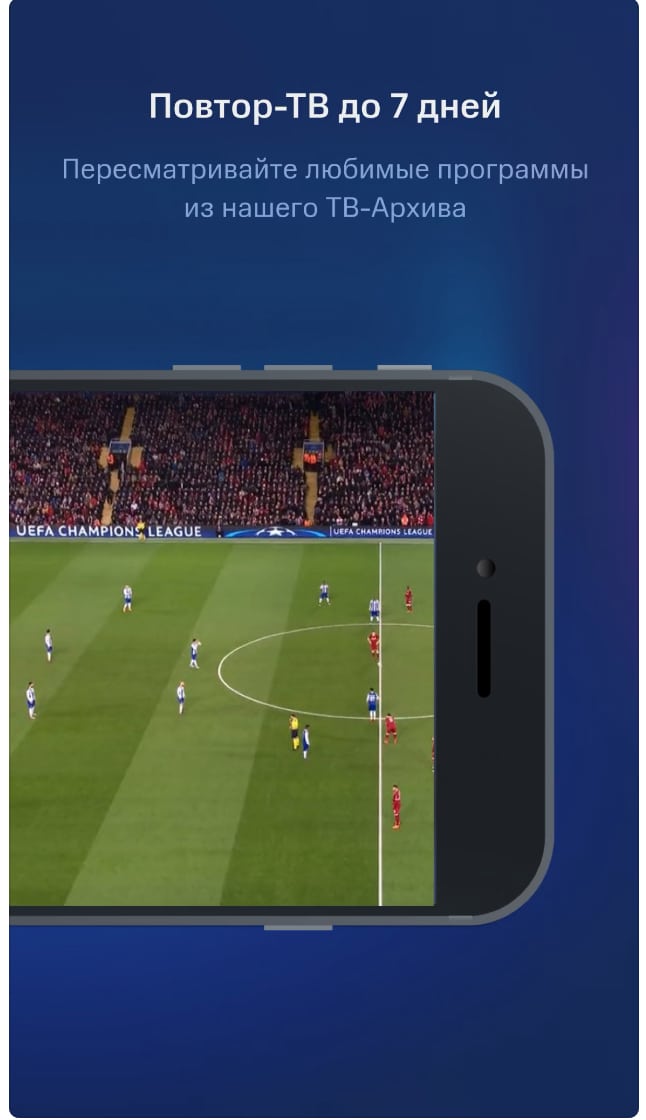
Süsteeminõuded rakenduse arvutisse installimiseks
MTS TV rakenduse installimine
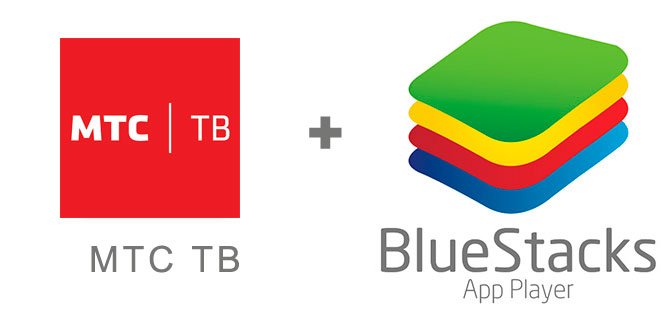 Programm on universaalne, sobib nii Windowsile kui ka Macintoshile:
Programm on universaalne, sobib nii Windowsile kui ka Macintoshile: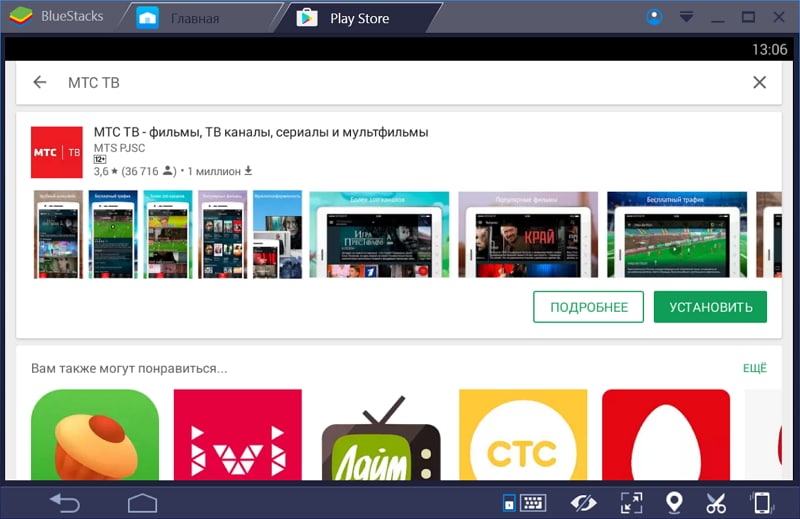
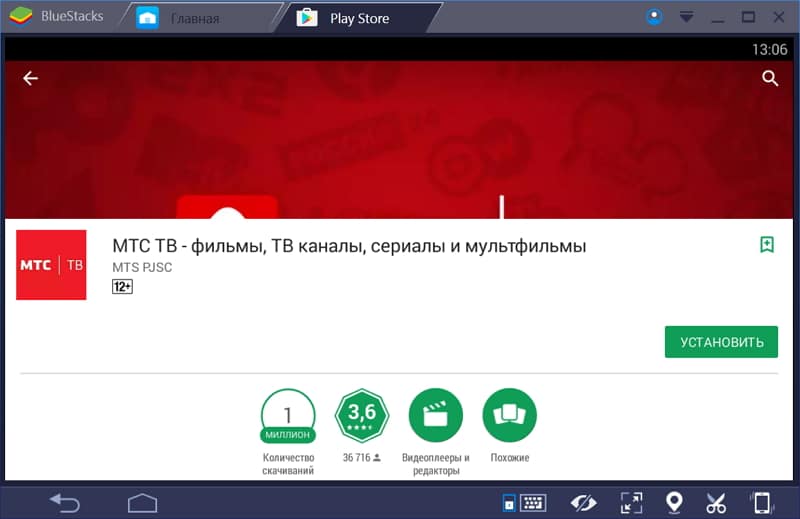
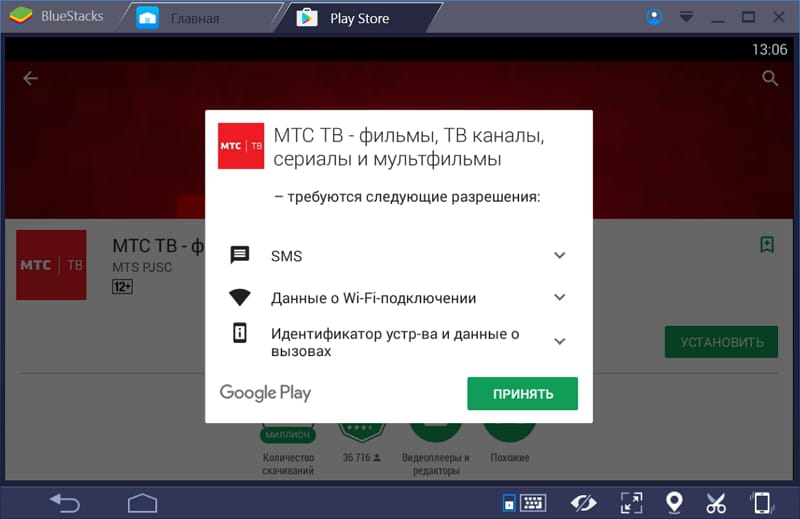
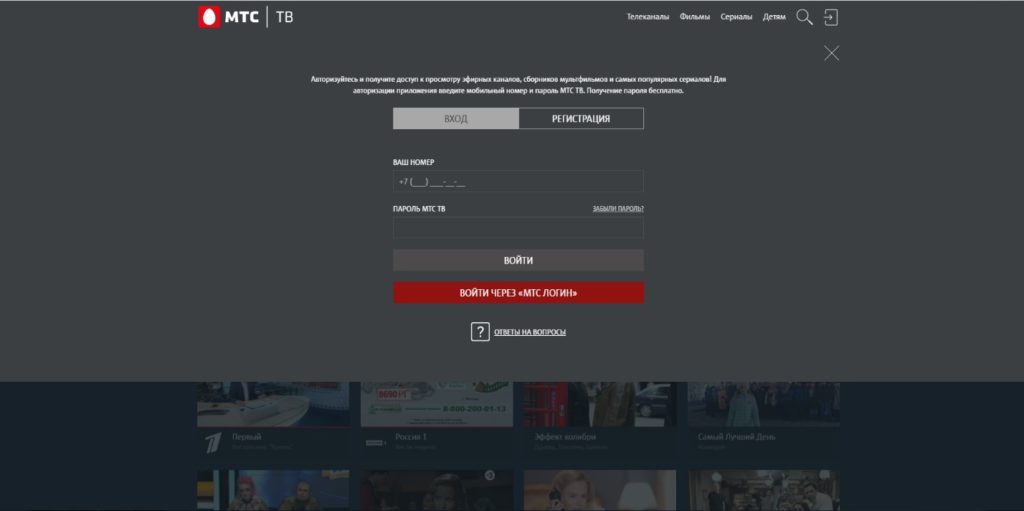 Autoriseerimine MTS-i ametliku veebisaidi kaudu
Autoriseerimine MTS-i ametliku veebisaidi kaudu
Pärast seda on kasutaja käsutuses 20 tasuta kanalit.
Juhised MTS-teleri kasutamiseks
Arvutis või sülearvutis vaadatakse telesisu ka rakenduse või ametliku veebisaidi kaudu. MTS TV võimaluste laiendamiseks saate väljastada täiendavaid tellimusi:
- Minge oma profiilile, mis asub ekraani paremas ülanurgas.
- Jaotis “Minu”.
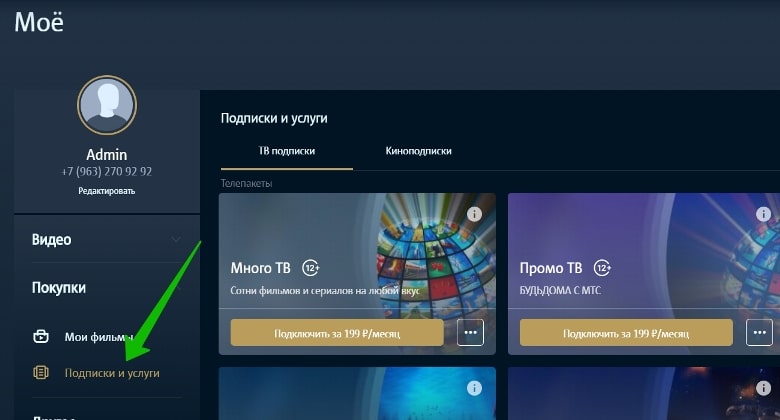
- Laiendage üksust “Ostud”.
- Järgmisena minge alamüksusesse “Tellimused ja teenused”. Siin on kõigi praeguste tariifiplaanide ja võimalike tellimuste täielik loetelu koos kanalite loendiga.
- Tellimiseks klõpsake “Ühenda …” ja järgige edasisi juhiseid.
- Teenuste eest saate tasuda pangakaardiga või MTS-i operaatori mobiiltelefoni kontolt.
Tariifiplaanid ja nende maksumus erinevad oluliselt.
- Seega on paketi “Super” kuutasu ainult 100 rubla. Hind sisaldab enam kui 130 kanalit, lastele mõeldud sisu, aga ka KION-i filme ja telesarju jm.
- Super + tariifi eest peate maksma 299 rubla. igakuine. See on kogu Super-paketi sisu, lisaks veel 50 telekanalit ning Universali ja Sony sisu.
- Tõeliste kinofiilide jaoks on välja töötatud pakett TOP . Tariifi raames saavad kasutajad lisaks kõigele eelnevale ka Starti, IVI ja Amediateka veebikino tellimusi. Teenuse maksumus on 649 rubla. kuus.
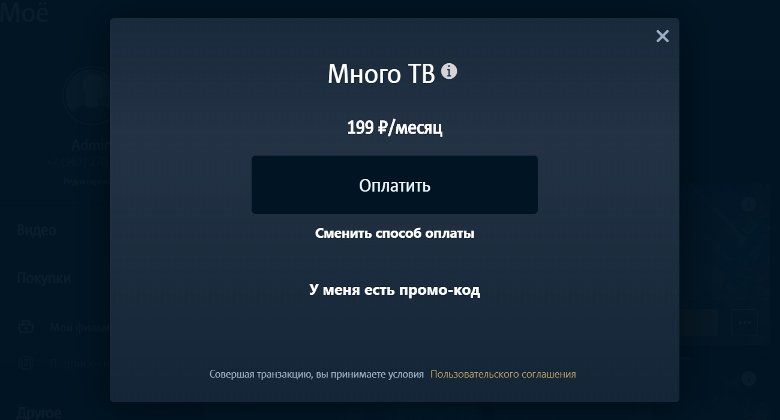
Rakenduse plussid ja miinused
MTS TV rakendusel on mitmeid olulisi eeliseid:
- Rakenduse kiire installimine.
- Selge liides.
- Juurdepääs rakendusele kõikjalt maailmast.
- Ringhääling 26 keeles.
- Kvaliteetne pilt.
- Lai valik sisu ja selle jaotus kategooriatesse.
- Juurdepääs veebikinodele.
- Mugav funktsionaalsus: vanemlik kontroll, telesaadete õigeaegsed meeldetuletused, tagasikerimine, paus, videoedastuse kiirendamine, programmide arhiiv jne.
- Tariifiplaanide optimaalne eraldamine.
- Tasuta proovitellimus 7 päevaks.
- Linkige ühe kontoga kuni 5 erinevat seadet.
- Võimalus samaaegselt vaadata telesisu erinevatest seadmetest.
- Tasuta ülekanne 20 telekanalist.
- Kasumlike sooduspakkumiste pidev kättesaadavus. Praegune pakkumine: “Super” tellimisel (paketi hind on 100 rubla kuus), saate MTC Cashback teenuse kaudu sajaprotsendilise tagasimakse.
- Taskukohane kulu.
- Võimalus maksta teenuste eest kasutamise ajal, see tähendab ainult programmi käivitamisel.
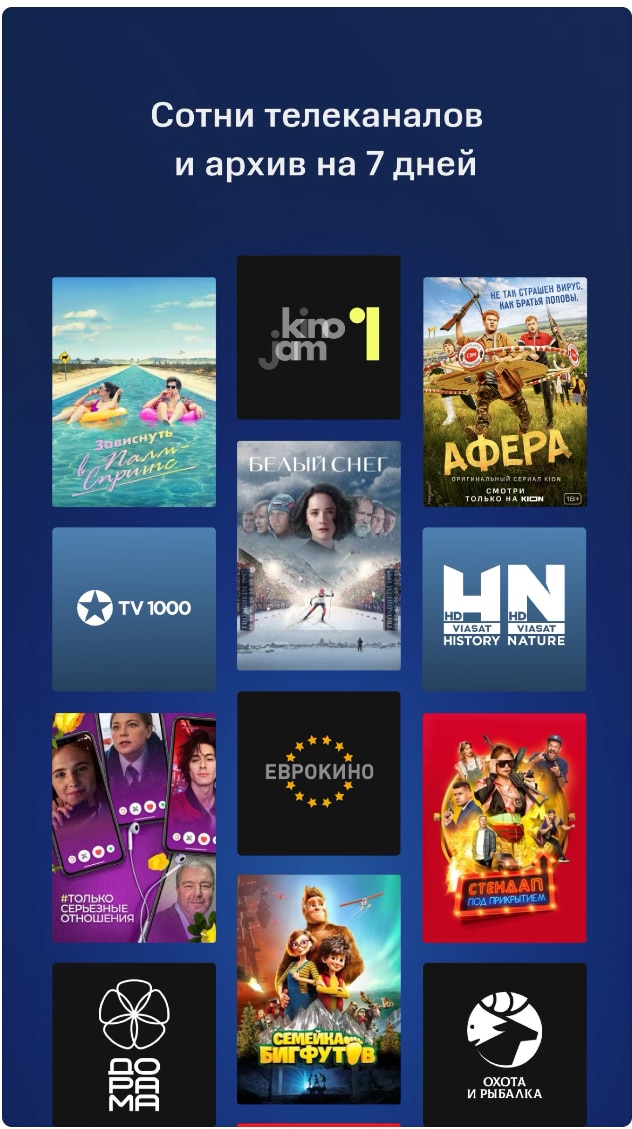 Nagu näete, on MTS-i teleprogramm üsna hea. Kuid sellel on endiselt puudusi:
Nagu näete, on MTS-i teleprogramm üsna hea. Kuid sellel on endiselt puudusi:
- See on rakenduse enda pikk käivitamine;
- Kiire Interneti kohustuslik kättesaadavus (minimaalne soovitatav kiirus on 300 Mbps).
- Väike kogus tasuta sisu.
Arvamus on olemas
MTS TV rakendus on kasutajate seas populaarne. Seetõttu arutatakse seda sageli Internetis. Enamasti on kliendid programmi töö ja pakutavate teenuste kvaliteediga rahul. Kuid on ka negatiivseid ülevaateid.
Ostsin kuus kuud tagasi tahvelarvuti. Mobiilse Interneti jaoks valisin MTS-i operaatori. Lisaks 10 GB-le pakkus pakkuja valida lisavõimaluse: MTS-i telerirakendus, suhtlusvõrgustikud ja midagi muud. Otsustas televisiooni jääda. See osutus väga käepäraseks programmiks. Rakenduse installimine ja konfigureerimine 10 minutiga. Laaditi alla otse Play poest. Kasutamisel liikluse eest lisatasu ei võeta. Seal on tasuta kanalid. Nii et nüüd ei pea igav olema. Mobiiltelevisioon on alati minuga. Tõsi, pilt vahel tardub. Tõenäoliselt pole kiirust piisavalt … Interneti-kinosid on mugav kasutada, maksan ainult päeva kasutuse eest. Seejärel võtan operaatoriga ühendust ja tühistan tellimuse. Põhimõtteliselt on see mugav. Tariif on tulusam kui rakenduse analoogidel.
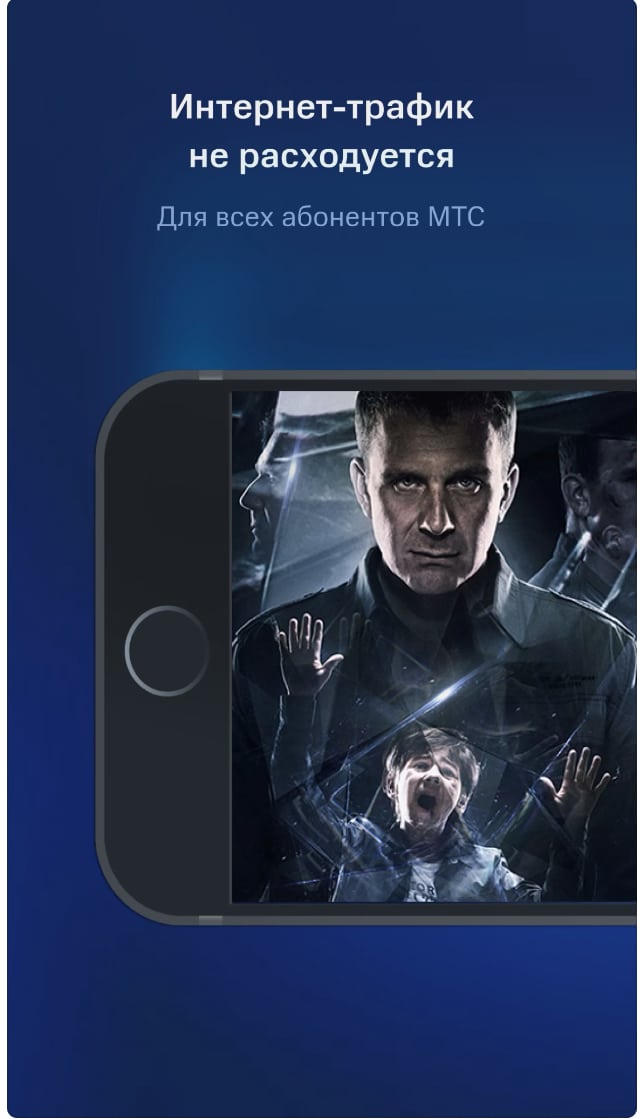
Kasutan arvutis MTS TV-d. Vaatan rohkem kui tavalist telekat. Kuid enne uusaastapühi toimus kuidagi aktsioon – veebikino filmi “Yolki” pakuti tasuta vaatamiseks. Mul oli hea meel, sest ma ei vaadanud ühtegi osa. Tegi tellimuse. Ja tegelikult oli mingi ebaõnnestumine. Film ei õnnestunud, kuid raha võeti välja. Nüüd ma aktsiatesse ei lähe. Vaatan ainult telesaateid. Ülejäänud osas meeldib mulle kõik.
Mu teler on katki. Ja ma otsustasin kaks korda mõtlemata televiisori arvutiga ühendada. Peatus MTS TV juures. Rakenduse allalaadimine lihtsalt ei õnnestunud. Pidin spetsialistidega ühendust võtma nende kontori kaudu. Muide, MTS-i peakontor Minskis on väga kena. Aga read on suured. Tasuta töötaja juurde pääsemiseks tuleb oodata … Üldiselt oli järgmisel päeval minu eest kõik juba tehtud. Tõsi, pidin ka internetitariifiplaani uuesti kiiremaga ühendama. Aga mulle meeldib telekas. On, mida vaadata.
Nagu enamik kasutajaid märgib, on MTS-teleri vaatamine arvutis mugav, teenus sobib teleri vaatamiseks erinevates seadmetes. Suur valik telekanaleid ja filme. Filmiuudiseid uuendatakse regulaarselt. Tariifiplaanide soodsad soodustused. Ja mugav funktsionaalsus. Kuid selleks, et hinnata kõiki teenuste eeliseid, on oluline arvestada MTS TV katkematu edastamise põhinõuetega. Peaasi on kiire internet. Kui teil on ülekande kvaliteediga probleeme, võite alati teenusepakkujaga ühendust võtta. Spetsialistid lahendavad kõik probleemid kiiresti, pakuvad kvaliteetset teenust ja ilma kasutajate tarbetute probleemideta.








